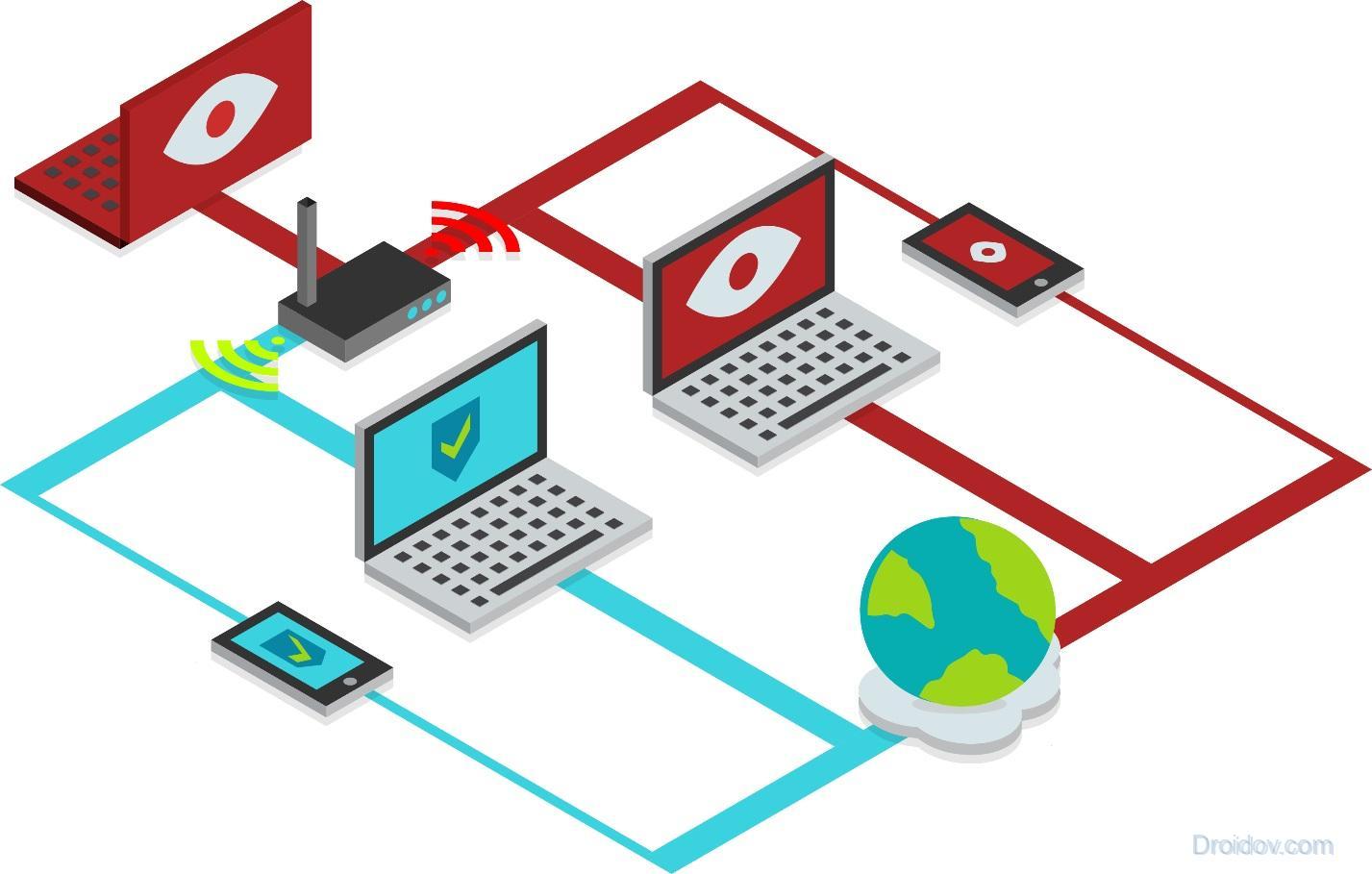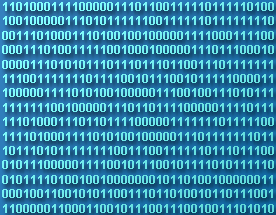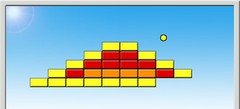Одноплатные компьютеры: обзор и сравнение моделей. Микрокомпьютеры обзор
Топ-8 лучших аналогов Raspberry Pi 2017 года
Если после знакомства с Raspberry Pi интерес к одноплатным компьютерам не угас, то со временем возникает желание познакомиться и с другими моделями одноплатников. Кому-то хочется одноплатник мощнее, кому-то компактнее, но чаще всего просто хочется попробовать в работе какое-то новое устройство.
На сегодняшний день на рынке представлено более 100 разновидностей одноплатных компьютеров на ARM-процессорах.
Я собрал подборку из 8 самых интересных на мой взгляд моделей — аналогов Raspberry Pi.
Orange Pi Win Plus

Orange Pi — одна из самых известных линеек одноплатных компьютеров, изначально позиционировавшаяся как более дешевая альтернатива Raspberry Pi.
Orange Pi Win Plus — топовая на данный момент модель семейства Orange Pi, сопоставимая по стоимости с оригинальной Raspberry Pi 3.
Главная фишка данной модели, отраженная в ее названии — поддержка Windows 10 IoT Core в числе прочих операционных систем (Linux, Android). Фишка, скажу прямо, сомнительная и интересна очень ограниченной аудитории людей. В мой список Orange Pi Win Plus попал по другой причине — он просто обладает неплохими техническими характеристиками при низкой цене.
Это не самый мощный микрокомпьютер из моего перечня, но определенно лучший в плане соотношения цены и производительности.
В качестве процессора в Orange Pi Win Plus используется 64-битный Allwinner A64 (4 ядра Cortex-A53), а на плате распаяно 2 Гб оперативной памяти стандарта DDR3. Есть гигабитный Ethernet и встроенные модули Bluetooth и Wi-Fi, ИК-порт, микрофон и 4 порта USB.
Просто неплохой микрокомпьютер за небольшие деньги. Честное предложение без прикрас.
Занятно, что Orange Pi Win Plus — единственный микрокомпьютер из всего семейства Orange Pi, выполненный в черном цвете. Печатные платы всех остальных «апельсинов», начиная с самой первой модели и вплоть до младшего брата данного микрокомпьютера Orange Pi Win (без «плюса» в названии) сделаны из синего текстолита.
Где купить: AliExpress
Banana Pi BPI-M3

Banana Pi BPI-M3 — флагманское устройство линейки Banana Pi — второй по популярности линейки подражателей Raspberry Pi (на первом месте стоит Orange Pi).
Сердцем устройства стал восьмиядерный процессор Allwinner A83T (8 ядер Cortex-A7, 1,8 Ггц) и 2 Гб оперативной памяти стандарта DDR3. Из сетевых интерфейсов имеется гигабитный Ethernet, а также модули Bluetooth и Wi-Fi 2,4 Ггц диапазона.
Операционная система (Android или Linux) может быть размещена на распаянном 8 Гб модуле eMMC-памяти или на microSD-карте, а SATA-коннектор позволяет подключить к плате жесткий диск без всяких переходников.
Из полезных мелочей присутствует ИК-порт и распаянный прямо на плате микрофон — его можно увидеть чуть левее GPIO.
Где купить: AliExpress
Banana Pi BPI-R1 / BPI-R2

Banana Pi BPI-R1 и Banana Pi BPI-R2 — достаточно экзотичные модели одноплатных компьютеров, представляющие собой основу для построения собственного роутера. Для этого на них распаяны аж 5 Ethernet-портов — естественно, гигабитных.
Кроме этого на плате Banana Pi BPI-R2 присутствуют 2 SATA-коннектора, 2 порта USB 3.0, двухдиапазонный Wi-Fi адаптер и разъем miniPCI-e (в него можно подключить, к примеру, 4G-модем или TV-тюнер).
В качестве процессора задействован четырехъядерный процессор MediaTek MT7623N и распаяно 2 Гб оперативной памяти стандарта DDR3 — для роутера это очень много, так что запаса мощности хватит и на добавление к устройству серверных функций или функции головного устройства для контроля «умного дома» (благо GPIO-интерфейс также никуда не делся и к микрокомпьютеру можно подключать дополнительные модули и датчики).
Более ранняя модель Banana Pi BPI-R1 имеет более скромные характеристики. В качестве процессора в ней используется двухъядерный Allwinner A20, 1 Гб оперативной памяти, 1 USB 2.0 порт и 1 SATA-коннектор. Также отсутствует miniPCI-e разъем и встроенный адаптер Wi-Fi поддерживает только 2,4 Ггц диапазон.
При этом 5 гигабитных Ethernet-портов по-прежнему на месте, а стоимость BPI-R1 почти на $30 меньше стоимости BPI-R2.
Обе модели способны работать под управлением Android, Linux и OpenWRT.
(OpenWRT — специализированный Linux-дистрибутив, предназначенный для использования специально в роутерах и маршрутизаторах)
Известным пользователем Banana Pi BPI-R1 в русскоязычном интернете является писатель и юморист Леонид Каганов, собравший на базе этого микрокомпьютера домашний сервер для своей квартиры и опубликовавший по этому поводу несколько постов на своем блоге (раз, два, три, четыре).
Где купить: AliExpress (Banana Pi BPI-R1) / AliExpress (Banana Pi BPI-R2)
Cubieboard3 (CubieTruck)

Cubieboard3, он же CubieTruck — лучший на мой взгляд ARM-компьютер для построения бесшумного и недорогого домашнего сервера.
Он создан на базе двухъядерного процессора Allwinner A20 (2 ядра Cortex-A7), оборудован 2 Гб оперативной памяти стандарта DDR3, гигабитным Ethernet-адаптером и SATA-интерфейсом для подключения жестких дисков.
Помимо этого на CubieTruck (Cubieboard3) размещены 2 USB-порта и один порт miniUSB, адаптер Bluetooth и Wi-Fi, ИК-приемник, выходы HDMI и VGA, оптический вход S/PDIF и стандартный 3,5мм разъемом для подключения наушников.
Работает CubieTruck под управлением Linux и Android систем.
Данный микрокомпьютер появился на рынке в 2014 году, и даже в самой линейке Cubieboard является далеко не самой свежей моделью. Тем не менее, я нахожу интересным вариантом именно его — и в первую очередь благодаря наличию VGA-разъема.
В случае с одноплатниками наличие сего устаревшего интерфейса является скорее благом, чем недостатком, поскольку позволяет подключить компьютер к практически любому монитору, не ограничивая пользователя одним лишь современным HDMI.
В более современных «кубиках» интерфейс VGA уже отсутствует, при этом в плане остальных технических характеристик они не сказать чтобы очень далеко ушли от CubieTruck (Cubieboard3) образца 2014 года.

Как я уже написал выше, этот одноплатник является идеальным вариантом для бюджетного домашнего сервера. SATA-интерфейс уже распаян на плате, мощности процессора и объемов оперативной памяти вполне хватит для функций домашнего сервера, а гигабитный Ethernet позволяет гонять данные по локальной сети на максимально возможной скорости.
Напоследок стоит отметить богатый комплект поставки: в базовую комплектацию CubieTruck входит акриловый корпус с дополнительной полочкой для крепления жесткого диска, процессорный радиатор и все необходимые кабели.
Где купить: AliExpress / GearBest
Khadas VIM / VIM2

Khadas VIM от компании WesionTek — один из самых мощных на текущий момент одноплатных компьютеров на рынке. Летом я публиковал его подробный обзор.
Построенный базе чипа Amlogic S905X, он оснащен 2 Гб оперативной памяти стандарта DDR3 и 16 Гб встроенной памяти eMMC 5.0, а также 100Мбит Ethernet-адаптером и встроенным контроллером Bluetooth и Wi-Fi с поддержкой беспроводных сетей 5 ГГц-диапазона.
Круче Khadas VIM первого поколения может быть только Khadas VIM2 — обновленная модель, получившая более мощный процессор Amlogic S912, 3 Гб оперативной памяти стандарта DDR4, гигабитный Ethernet и увеличенный объем встроенной памяти.
VIM и VIM2 могут работать под управлением Android 7.1 и Ubuntu 16.04 (Armbian), справляются с аппаратным декодированием 4K-видео и могут использоваться не только как компьютеры, но и как мощные и функциональные ТВ-приставки.
Также к достоинствам этих моделей стоит отнести маленькое, но живое пользовательское сообщество, где можно лично пообщаться с разработчиками устройства.
Где купить: GearBest (VIM 16Gb) / GearBest (VIM2 32Gb) / GearBest (VIM2 64Gb)
ODROID-XU4

ODROID XU-4 — флагманский микрокомпьютер корейской компании Hardkernel.
Сердцем устройства служит восьмиядерный процессор Samsung Exynos 5422 (4 ядра Cortex-A15 2,1 ГГц и 4 ядра Cortex-A7 1,5 ГГц) — это улучшенная версия процессора Exynos 5420, легшего в основу смартфона Samsung Galaxy Note 3. В качестве графического ускорителя используется Mali-T628MP6, распаяно 2 Гб оперативной памяти стандарта DDR3, гигабитный Ethernet-адаптер, 2 порта USB 3.0 и 1 порт USB 2.0. Микрокомпьютер способен работать как под управлением Linux, так и на Android.
Внутренней памяти не предусмотрено — ODROID-XU4 грузится с microSD-карточки. Однако имеется слот для подключения модулей памяти eMMC 5.0 емкостью до 64 Гб. Сами модули продаются отдельно в качестве дополнительных аксессуаров.
Линейка аксессуаров, выпускаемых компанией Hardkernel для своих «одроидов» достаточно обширна. Помимо вышеупомянутых модулей eMMC отдельно можно докупить различные экраны, корпуса, переходники, модули камер.

Для использования вместе с ODROID-XU4 в продаже доступен также агрегат под названием CloudShell 2, являющий собой акриловый корпус с интегрированным дисплеем, блоком питания и комплектом для подключения к микрокомпьютеру двух жестких дисков одновременно (поддерживаются дисковые массивы RAID 0 и RAID 1).
Помимо всего этого Hardkernel выпускает бесплатный журнал «ODROID Magazine», где публикуются статьи о практических аспектах использования «одроидов» в тех или иных сценариях.
Где купить: AliExpress
Pocket C.H.I.P.

Pocket C.H.I.P. — это комплект из одноплатного компьютера C.H.I.P. Pro и платы расширения с физической QWERTY-клавиатурой, сенсорным экраном с разрешением 480×272 пикселя и аккумулятором на 3000мАч.
По техническим характеристикам C.H.I.P. находится на одном уровне с другими миниатюрными одноплатниками вроде Raspberry Pi Zero: на плате распаяно 512 Мб оперативной памяти, а в качестве процессора задействован Allwinner R8 (1 ядро Cortex-A8, 1 ГГц).
Вся фишка устройства именно в плате расширения, превращающей C.H.I.P. в наладонный компьютер. И пусть в плане технических характеристик он не выдерживает конкуренции даже с бюджетными Android-смартфонами за 50-70 долларов, полноценный Linux на борту и обширные возможности кастомизации делают Pocket C.H.I.P. очень интересным вариантом.
Опять-таки тут присутствует физическая клавиатура, чего в современных мобильных устройствах днем с огнем не сыщешь. А к контактам GPIO в верхней части устройства можно подключить дополнительные электронные компоненты или какие-нибудь датчики.
Если фантазия не включается совсем и разумного применения Pocket C.H.I.P. не находится, то, на худой конец, его можно использовать просто как эмулятор старой 8-битной приставки. Сами разработчики намекают на такой вариант применения, обильно эксплуатируя стилистику «неоновых восьмидесятых» как на своем сайте, так и в оформлении самого устройства.
Где купить: getchip.com
Asus Tinker Board

Asus Tinker Board — относительно новый «убийца Raspberry Pi», анонсированный компанией Asus в начале этого года.
Tinker Board построен на базе четырехъядерного процессора Rockchip RK3288, оснащен 2 Гб оперативной памяти стандарта DDR3 и гигабитным Ethernet-адаптером.
Габариты микрокомпьютера и распайка элементов на печатной плате практически полностью копируют Raspberry Pi 3 — по словам производителя это сделано намеренно, чтобы обеспечить полную совместимость с выпускаемыми для Raspberry Pi аксессуарами.

По основным своим техническим характеристикам Tinker Board получился вдвое мощнее Raspberry Pi 3, это же подтверждают и синтетические тесты: практически во всех из них девайс от Asus демонстрирует вдвое большую производительность в сравнении с «малинкой».
Пожалуй, именно таким мог бы быть микрокомпьютер Raspberry Pi 4, если бы его выпускали в 2017 году.
Где купить: AliExpress
На мой взгляд, вышеперечисленные 8 моделей — лучшие альтернативы Raspberry Pi 3 из тех, что можно найти и без особых проблем купить через интернет на данный момент.
Тем не менее, в качестве первого одноплатного ПК я все же рекомендую брать Raspberry Pi. Ее мощь не в железе, а в крупном, нарабатывавшемся годами пользовательском сообществе, в котором можно получить ответ практически на любой свой вопрос. В то время как с остальными одноплатниками так или иначе придется разбираться самостоятельно.
Так что в качестве первого одноплатного компьютера — только Raspberry Pi. А если захочется большего, то присмотритесь к моделям из этого списка.
dmitrysnotes.ru
ОБЗОР: Raspberry Pi 2 — самый популярный микрокомпьютер
Основную модель, Raspberry Pi 2 B, в Китае можно найти за 32 доллара (у официального поставщика — 50 долларов с учётом доставки). Вполне гуманный ценник для подобного многофункционального устройства.
Так что же представляет собой нашумевшая «Малинка»?
Внешний вид и характеристики
Внешне Raspberry Pi 2 представляет собой небольшую плату чуть больше банковской карты. Мозгом нашего одноплатника является четырёхъядерный ARM Cortex-A7 с частотой 900 МГц. При желании можно и разогнать немного при помощи встроенной утилиты. Кроме этого, на плате распаян гигабайт памяти, из которого до 128 МБ можно выделить для работы видеоядра.
| Процессор: | ARM Cortex-A7 |
| Частота: | 0,9 ГГц |
| Количество ядер: | 4 |
| Объём оперативной памяти: | 1 ГБ |
| Графический чипсет: | интегрированный VideoCore IV 3D |
| Звуковой контроллер: | интегрированный |
| Внешние порты: | 4 USB, 1 HDMI, 1 Audio Jack (Mic in/Headphone out), 1 LAN |
| Кардридер: | microSD |
| Необходимое питание: | 5 В, 1 А через microUSB/12 В, 2 А через дополнительный штекер |
| Дополнительно: | Camera interface (CSI), Display interface (DSI), 40 GPIO pins |
Видеовыход — HDMI. От аналогового RCA, имевшегося в прежних версиях, разработчики отказались (но не совсем: при помощи хитрого кабеля можно вывести аналоговый сигнал на старый телевизор через разъём 3,5 мм). Зато плата оборудована четырьмя слотами USB. Каждый порт способен выдавать ток силой до 1,2 А. Правда, для этого Raspberry нужно запитывать от блока питания 2 А. Если такая сила тока не нужна, можно включить «Малинку» даже в обычный USB-порт компьютера мощностью 2,5 Вт (5 В × 0,5 А).
На нижней стороне рассматриваемой нами модели, в отличие от первого поколения, расположен слот microSD (когда-то был SD). Именно флешка является основным загрузчиком системы и устройством для записи по умолчанию. К сожалению, Raspberry Pi 2 не обладает беспроводными интерфейсами, есть только Ethernet, хотя можно вставить Wi-Fi-донгл.
Главное, что отличает Raspberry от обычного компьютера, — наличие дополнительных выводов. Их много. Благодаря отдельным выводам с защёлками можно подключить камеру (CSI) и дисплей (DSI). Оба периферийных устройства будут работать напрямую с видеоядром и процессором. А ещё есть 40 выводов GPIO: интерфейса ввода-вывода общего назначения. С его помощью можно подключать всё и менять назначение входов-выходов на лету.
К слову, о комплекте поставки. Устройство продаётся в фирменной коробочке, в которой есть ещё инструкция. Кроме стандартной комплектации, встречается расширенная. В неё, кроме платы, инструкции и коробочки, входит также набор болтиков, акриловый корпус, крошечный рассеиватель и такой же кулер. Корпус лучше заменить, например на такой. А вот раздобыть остальное будет не так просто.
Операционные системы и софт
Главным отличием Raspberry от многих более продвинутых одноплатных компьютеров, например Cubietruck с SATA, стала отличная поддержка: причёсанные дистрибутивы, огромное количество готового кода для собственных разработок, унифицированные комплектующие и куча соратников, которые всегда рады помочь в любом, даже самом сложном или глупом проекте.
Официальной операционной системой для Raspberry является вариант Debian — Raspbian. Сейчас в нём есть даже встроенный маркет приложений, так что использование «Малинки» нельзя назвать сложным. На официальном сайте Raspberry Pi, помимо Raspbian, можно скачать и несколько других дистрибутивов Linux: Debian Wheezy, Ubuntu MATE, Fedora Remix.
Raspbian представляет собой набор лишь нескольких базовых приложений для работы. Прочие дистрибутивы более функциональны, но есть значительная оговорка: возможна работа только с ARM-версиями программ. Производительности и функциональности устройства достаточно для использования Raspberry Pi 2 в качестве обычного офисного компьютера. Благодаря отличному видеоядру Pi 2 можно превратить в домашний медиасервер: мощности чипа вполне хватает для декодирования видео 1 080p. Пользователям доступны две программы-медиацентра: OpenELEC и OSMC.
Хватит производительности ПК и для эмуляции PlayStation 1 с использованием RetroPie. Кстати, в родной Raspbian есть специальная версия Minecraft. А отчаянным гикам может пригодиться бесплатная версия Wolfram Mathematica.
Есть на Raspberry Pi 2 и свой дистрибутив Windows 10. К сожалению, эта система не обладает графическим интерфейсом и позволяет управлять собой только удалённо, подключаясь через PowerShell (нет даже командной строки). При этом можно запускать 32-битные приложения.
Установка системы
Для использования Raspberry в качестве ПК необходимо подключить монитор, клавиатуру, мышку и питание от microUSB. В слот для карт памяти необходимо вставить microSD с установленной системой: образ скачивается с официального сайта и монтируется на карту специальной утилитой. Также можно использовать программу NOOBS: её нужно скачать с официального сайта, предварительно отформатировав карту (официальная инструкция).
После плату можно включить. При установке системы с помощью NOOBS на экране появится инсталлятор, предлагающий выбрать одну из доступных ОС (правда, для установки образ нужно скачать и положить на карту памяти). Можно установить сразу несколько систем и выбирать их из меню загрузки после запуска.
Затем следует перезагрузка. При очередном запуске нужно указать, что системы должны запускаться в графическом режиме.
Что делать потом
Назначений Raspberry Pi 2 и готовых проектов не перечесть. Микрокомпьютер можно заставить работать практически с любой периферией, выводить изображение куда угодно. В следующей статье попробуем подключить к Raspberry Pi 2 высококачественный цифроаналоговый преобразователь и создать маленький медиацентр.
lifehacker.ru
обзор и сравнение моделей :: SYL.ru
Одноплатные компьютеры – устройства, которые собраны на одной лишь «материнке». На последней установлены все необходимые детали: микропроцессор, оперативная память, способы ввода данных и их вывода, другие модули, нужные для полноценной работы устройства. Зачастую одноплатные ПК используются (и, соответственно, разрабатываются) как демонстрационная система или же приспособление для образования. Нередко их применяют в промышленной сфере.
Если говорить о стандартных компьютерах типа «дектоп», то при сравнении с описываемым, последний не требует установки периферийных плат. В зависимости от модели, некоторые варианты выпускаются в виде небольшой «материнки», оснащенной памятью и процессором. Такую плату можно подключить к внутренней магистрали. Это позволит увеличить доступные характеристики, а также воспользоваться дополнительными разъемами.
Довольно часто требуется защита различных деталей. Необходимо, чтобы они компактно располагались рядом друг с другом. Именно поэтому стали популярными одноплатные компьютеры. Такое решение позволит сделать устройство небольшим по размеру и совсем недорогим. Но система на кристалле имеет и свои недостатки. Например, сменить процессор или увеличить память не получится, зачастую эти детали припаяны.
Аппаратные одноплатные платформы
Сравнение одноплатных компьютеров с аппаратными платформами поможет понять, чем отличаются устройства друг от друга. Нередко пользователи и потребители путают их между собой. Платформа – обычный микроконтроллер, который нельзя называть полноценным компьютером. На ней не установлена операционная система, поэтому пользователь не может взаимодействовать с устройством, как с обычным ПК.
Нередко аппаратные платформы используют для строения роботов, а также создания простых автоматических систем. По сути, главная задача подобного приспособления – управлять другими устройствами. Можно сказать, что аппаратная платформа – не более чем альтернатива одноплатной системы. Назвать их аналогами нельзя.
Для чего необходим одноплатный компьютер?
Некоторые пользователи почему-то считают, что одноплатный компьютер не способен выполнять многие функции. Однако его спектр решаемых задач велик. Такое устройство используют в компьютерах, роутерах и другой технике. На этом приспособлении можно с легкостью установить операционную систему Lunix. В таком случае одноплатное устройство будет выполнять практически все задачи: от поиска документов до прослушивания музыки. Если подобрать для себя модель подороже, то можно также просматривать видео качеством не более 1080р. Такие манипуляции производятся с привычным для потребителя интерфейсом. Недостатки можно выявить при работе с другими архитектурами. Зачастую приложения функционируют на ARM. Поэтому желательно подбирать плату именно с такой архитектурой.
Рассматривая подобные системы в узкой специализации, можно наткнуться на некоторые нюансы работы. Например, для того чтобы одноплатные компьютеры Raspberry превратить в роутер или модем, необходимо лишь установить соответствующую прошивку. Чаще всего этот процесс запрашивает минимальное вмешательство человека, являясь завершенными решениями. От владельца требуется лишь записать образ на карту памяти и правильно указать все необходимые настройки. Превратить одноплатный компьютер в роутер не единственное, что можно сделать. Для того чтобы дом стал «умным», понадобится лишь три-четыре системы. Конечно, придется немного дольше заниматься настройками, но уже сейчас существуют более менее готовые решения, которые практически не нужно редактировать.
Для тех, кто интересуется технической сферой, не секрет, что «Майкрософт» собралась выпускать специальное устройство. Сейчас большую популярность приобретает «интернет вещей». Разрабатываемые устройства работают на особых протоколах. Благодаря этому они смогут функционировать даже с обычными сотовыми телефонами. Если рассматривать эту возможность как развитие однопроцессорных компьютеров, то такое решение – прорыв. Ведь ранее управление осуществлялось через маршрутизатор. Сейчас последнее решение уже практически не используется. Проще работать, когда устройства обращаются друг к другу напрямую.
То, без чего не сможет существовать ни одна плата, порты входа и выхода – GPIO. Они позволяют моментально выключать лампочку после получения электронного сигнала. Стандартная модель оснащается 5-10 разъемами. При желании их количество можно расширить.
Raspberry Pi
Обзор одноплатных компьютеров следует начать с одной из самых популярных моделей – Raspberry Pi. Это устройство известно как «Малинка». Именно оно стало началом развития одноплатных компьютеров. Появилась модель в 2012 году и не все потребители адекватно оценивали ее способности и функционал. Для покупателей казалось это невозможным: целый компьютер, размер которого не превышает габариты кредитной карты, стоимость на него составляла $25. Работал на операционной системе Linux. Так или иначе, после релиза потребители стали потихоньку приобретать модель, тем самым сделав ее довольно популярной.
Из чего состоит Raspberry Pi?
По стандарту «Малинка» получила слот для карты памяти, разъем для питания, выходы для наушников, видео, USB, Ethernet, HDMI. Помимо этого, встроены универсальные порты, позволяющие взаимодействовать с любыми другими устройствами.
Система продается в пяти различных конфигурациях. Наиболее простые модели – A. Они работают с 256 Мб ОЗУ. Используется ARMv6. Установлен один USB-порт. Модели с индексом B предлагают владельцу 512 Мб оперативной памяти. Имеются 2-4 порта USB и Ethernet. Модификация 2B работает с 4-ядерным процессором. Оперативная память составила 1 Гб. В продаже также имеются варианты с индексами A+, B+.
Цены на модели изменяются от $20 до $35.
Возможности Raspberry Pi
«Малинка» сильно распространена, именно поэтому к ней продается много различных дистрибутивов. Речь идет о софте, который, как правило, создается для работы с Linux.
Возможности устройства практически бесконечны. Одноплатный компьютер (x86 или x64) способен выполнять любую задачу. Основным нюансом является мощность процессора, от которой следует отталкиваться. К сожалению, он слабый во всех модификациях, кроме 2B. «Малинку» купить можно как в интернет-магазинах, так и в любых розничных точках продаж. В первую очередь, лучше приобрести именно 2B, если есть на то средства. Эта плата намного мощнее, имеет много портов. Разница в цене между моделями небольшая, а вот в совместимом софте – существенная.
Cubieboard
Модель Cubieboard получила GPIO, SATA, HDMI, USB, VGA, Ethernet, а также следующие разъемы: питания, оптического и стандартного аудиовыхода («мини-джек»).
Одноплатные компьютеры модели Cubieboard родом из Китая. Были созданы в 2012 году, однако первая модификация, мягко говоря, не удалась. Третья версия лучше всего себя проявила. В отличие от предыдущей «Малинки», плата имеет больше портов, встроены инфракрасный порт, «блютуз» и модуль беспроводной сети. Гаджет работает с 1/2 Гб оперативной памяти (в зависимости от модификации) на процессоре ARM Cortex-A7.
Дополнительная информация о модели
Одноплатные компьютеры этой модели работают тоже на базе Lunix. Производитель установил особенную версию, созданную собственноручно. В целом девайс отдаленно напоминает описанную ранее «Малинку». В некоторых нюансах она повторяет характеристики и иногда их расширяет. Цена немного выше: средняя стоимость $85.
BeagleBone
Модель появилась в 2013 году. Она получила разъем питания и другие стандартные порты. В своей линейке BeagleBone считается одной из самых мощных, если не лучшей. Разработчики решили уделить внимание большому количеству всех имеющихся портов. В продаже есть много интересных приспособлений. Работает плата на процессоре Cortex-A8, ядра которого функционируют с частотой 1 ГГц. Оперативная память составляет 512 Мб.
Дополнительные особенности
Как и другие вышеописанные одноплатные компьютеры, система работает на базе Linux. В заводской начинке производитель уже установил 2-4 Гб памяти. В некоторых модификациях встроен и дистрибутив Debian. За счет того, что имеется много портов, можно с легкостью подключать плату к любому устройству. Если использовать периферийные девайсы, то запросто возможности системы увеличатся в разы. Производитель сделал упор на дополнительные приспособления. Цена на само устройство $45.
Выводы
Сейчас мощные одноплатные компьютеры продаются в любой точке реализации. Ассортимент большой, иногда даже стирается понимание того, что собой представляет данное устройство. В статье описаны три наиболее популярные модели, которые пользуются огромным спросом и хорошо зарекомендовали себя. Какой вариант предпочесть, следует решать лишь самому покупателю. Одноплатные мини компьютеры – то, что сделает жизнь намного легче, поэтому стоит подойти к выбору осознанно.
www.syl.ru
Микрокомпьютеры Intel Compute Stick на процессорах Intel Core M
Содержание
В начале этого года компания Intel объявила о расширении линейки микрокомпьютеров Intel Compute Stick моделями на базе процессоров Intel Core M. Выполненные по нормам 14 нм эти SoC относятся к шестому поколению решений Intel Core. На момент подготовки статьи в линейке было представлено несколько чипов серий m3, m5 и m7, которые позиционируются на применение в портативных и ультракомпактных продуктах.
Для Intel Compute Stick были использованы модели Intel Core m3-6Y30 и Intel Core m5-6Y57. Вторая интересна поддержкой набора технологий Intel vPro. Также отметим, что для первой предусмотрена поставка в комплекте с операционной системой Windows 10 Home, так что всего новых модификаций компьютеров три. В тестировании принимали участие STK2M3W64CC и STK2MV64CC.
Как мы уже писали ранее, решения позиционируются как уникальное сочетание компактного корпуса с возможностями привычных компьютеров. Разработчик говорит об использовании этого оборудования для бизнес-сценариев, домашними пользователями, во встраиваемых решениях, образовании и Digital Signage. Конечно, надо понимать, что в данном случае сходство с традиционными ПК скорее по использованной операционной системе, приложениям и сценариям использования, чем по аппаратным возможностям. Отметим, что кроме Windows 10 Home, компьютеры могут работать и с другими модификациями этой версии, а также с Windows 8.1 и Windows Embedded 8.1 Industry.
Прежде чем перейти к подробному рассмотрению новинок, стоит сказать несколько слов о ценах. Если ранее продукты с Intel Atom можно было отнести к недорогим решениям, то использование новых SoC заметно меняет картину. Стоимость новинок в зависимости от модификации составляет от $300 до $500, что заметно выше прошлых поколений и сравнимо с моделями других, более крупных, форматов, в частности Intel NUC. Это приведет к тому, что новые решения будут более строго оцениваться на соответствие техническим требованиям заказчика и не на все недостатки, если такие найдутся, можно будет закрывать глаза.
Комплект поставки
Компания Intel имеет достаточно ресурсов для качественного оформления рассчитанных на продажу в рознице продуктов, но, в то же время, старается не тратить лишние средства, если речь о корпоративном сегменте. Так что в нашем случае модель, поставляемая с операционной системой, была упакована в привлекательную коробку из прозрачного пластика, а второе устройство было предоставлено в обычной картонной упаковке со стандартной информацией о модели на специальной наклейке.
При этом комплекты поставки не отличались: внешний блок питания со сменной вилкой в зависимости от региона, кабель питания с разъемами USB Type C, удлинитель HDMI, печатная инструкция по началу работы и пара дополнительных документов.
Блок питания достаточно крупный и обеспечивает, судя по маркировке, для порта USB Type C напряжение 5,2 В и ток 2,2 А. Это сложно считать стандартным вариантом, причем производитель специально уточняет, что работа компьютера гарантируется только на штатном блоке питания.
Кроме того, на корпусе блока есть два порта USB Type A, на которых он может выдавать 5 В 0,9 А. Учитывая, что в самом компьютере есть только один порт USB, возможность работы блока питания как хаба, причем с поддержкой USB 3.0, является приятным дополнением. Что касается кабеля, то он производит серьезное впечатление своей толщиной и жесткостью, а его длина составляет 1,8 м.
На сайте в разделе техподдержки представлены обновления BIOS и драйверов для данных моделей, так что с установкой совместимой операционной системы «с нуля» проблем не будет.
Внешний вид
Дизайн корпуса мало изменился по сравнению с предыдущим поколением. Здесь мы снова видим формат HDMI-стика, что, с одной стороны, позволяет в некоторых случаях подключить устройство прямо в порт HDMI устройства отображения, а с другой может привести к не очень строгому виду при подключении кабелей и внешних устройств.
Габаритные размеры без учета разъема составляют 38×114×12 мм, вес — около 60 г. Никаких штатных способов крепления не предусмотрено. Предполагается, что компьютер будет установлен в порт HDMI или будет «висеть» на проводах.
Для внешних элементов корпуса используется крепкий черный матовый пластик. Но без глянцевой вставки, конечно, не обошлось. На ней, в частности, указан тип установленного процессора и установлен двухцветный светодиод статуса.
На корпусе можно заметить несколько решеток вентиляции, которые совместно со встроенным вентилятором и радиатором составляют систему охлаждения. В спецификациях моделей указана возможность работы при температуре окружающей среды до 35 градусов.
В BIOS можно выбрать один из двух режимов работы вентилятора, а возможности контроля и управления скоростью вращения из операционной системы не предусмотрено.
Как мы уже говорили, с одного из торцов установлен штекер HDMI. Учитывая формат корпуса, при подключении во многих случаях не обойтись без удлинителя. С противоположной стороны на немного скошенном ребре находится отверстие для ремешка защиты от кражи.
На левом ребре находятся кнопка включения питания и порт USB Type A стандарта 3.0. На правом мы видим USB Type C (тоже 3.0) для подачи питания и подключения к хабу в блоке питания, а также подпружиненный слот для карт памяти microSD с поддержкой SDHC и SDXC. Заметим, что карта памяти в него умещается полностью и не торчит.
Из положительных изменений отметим новый, более надежный, разъем для подачи питания, а из минусов — уменьшение числа портов USB на корпусе компьютера.
Технические характеристики
Аппаратной основной компьютеров служит SoC последнего поколения Intel Core M, включающая в себя кроме традиционных вычислительных ядер также графический блок, контроллер памяти и концентратор шин ввода-вывода. При этом TDP чипа составляет всего 4,5 Вт.
Обе модели используемых процессоров (напомним, что это Intel Core m3-6Y30 и Intel Core m5-6Y57) имеют два физических ядра и поддержку технологии Hyper-Threading, что позволяет им выполнять четыре потока команд. Штатные тактовые частоты составляют 900 МГц и 1,1 ГГц соответственно, а благодаря наличию технологии Turbo Boost на нагрузке определенного типа они могут увеличиваться до 2,2 ГГц и 2,8 ГГц. Без нагрузки частота снижается до 500 МГц. Основным отличием версии с процессором Intel Core m5-6Y57 является поддержка технологии Intel vPro, включая Intel AMT, Intel VT и Intel TXT, а также других ее элементов, что будет востребовано в бизнес-сегменте.
Несмотря на формально меньшую частоту и даже число физических ядер, решения обеспечивают заметно более высокую производительность, чем установленные в прошлых поколениях микро-ПК чипы Intel Atom. В частности, это обеспечивается более эффективной архитектурой, наличием кеша L3 (точнее, SmartCache на 4 МБ) и поддержкой новых наборов команд AVX и AVX2.
За обслуживание графических приложений отвечает интегрированный блок Intel HD Graphics 515. Он поддерживает программные интерфейсы DirectX 12, OpenGL 4.3/4.4, OGL ES Halti/2.0/1.1, а также OpenCL 2.0. В нем предусмотрены выделенные аппаратные элементы для кодирования и декодирования видео современных форматов, включая H.264, H.265, MVC, VP8 и VP9 в Full HD и 4K (для некоторых кодеков). Для подключения монитора предусмотрен порт HDMI 1.4b с максимальным режимом 4096×2304@24 Гц, поддерживающий также вывод цифрового звука Intel HD Audio, включая многоканальные варианты. Этот блок также отличается от установленного в Intel Atom — он имеет в два раза большее число вычислительных модулей, более высокую частоту работы. Кроме того, у него нет проблем с выводом HD-версий цифровых многоканальных аудиодорожек, включая DD TrueHD и DTS HD MA. Эта графическая часть SoC также имеет динамическое управление частотой. Ее базовое значение составляет 300 МГц, а максимальное — 850 и 900 МГц для Intel Core m3-6Y30 и Intel Core m5-6Y57 соответственно.
Отметим, что указанные выше данные по частотам приводятся согласно документации на чипы. В реальных устройствах они могут быть переопределены производителем компьютера исходя из требований по потреблению и возможностей системы охлаждения.
Объем оперативной памяти мини-ПК был увеличен в два раза — до 4 ГБ. Заметим, что теперь используется двухканальное подключение и более высокая частота, а вот тип сохранился — DDR3. Реализация этой конфигурации заметно сказалась на скорости графического блока SoC.
Вырос и размер встроенного флэш-накопителя eMMC — до 64 ГБ. Все это является вполне ожидаемым путем улучшения технических характеристик устройства и будет полезно для новой платформы. В нашем случае была установлена модель Kingston M52564. При свежей установке Windows 10, свободное пространство имеет объем порядка 40 ГБ. Напомним, что сам контроллер eMMC встроен в SoC и поддерживает версию 5.1 протокола с максимальным скоростным режимом HS400.
Набор доступных внешних портов немного изменился — компания сохранила слот microSD (включая стандарты SDHC и SDXC), поддерживающий карты памяти объемом до 128 ГБ включительно, а также порт USB 3.0 полноразмерного формата Type A. Напомним про наличие еще двух портов USB 3.0 на корпусе штатного блока питания. Здесь стоит отметить, что контроллер для карт памяти находится в основном чипе и поддерживает высокоскоростные варианты протоколов, включая DDR50 и SDR104.
Для подключения к сети предусмотрен встроенный беспроводной контроллер Intel Dual Band Wireless-AC 8260 с поддержкой двух диапазонов (2,4 и 5 ГГц), а также стандартов 802.11b/g/n/ac. Наличие двух встроенных антенн позволяет получить с протоколом 802.11ac скорость подключения к роутеру 867 Мбит/с. Адаптеры поддерживают реализацию беспроводного подключения к мониторам. Также предусмотрена работа с Bluetooth 4.2, включая BLE. Этот интерфейс удобно использовать для беспроводного подключения устройств ввода и аудиоаппаратуры, что особенно актуально для компактных компьютеров.
В целом мы видим, что практически все ключевые характеристики новинок явно улучшились. Но, в то же время, говорить о принципиально другом уровне технических возможностей, пожалуй, не стоит.
BIOS
Приведем скриншоты из BIOS старшей модели. Отличий между компьютерами здесь практически нет, если не считать отсутствие настроек vPro у младшей модели. Никаких специфических настроек здесь не предусмотрено. Из полезных опций пользователю доступны отключения периферийных контроллеров и устройств, а также выбор параметров загрузки ОС, в частности включение поддержки устаревших режимов.
Отметим, что при загрузке предусмотрено использование нескольких горячих клавиш, позволяющих, в частности, не только войти в BIOS, но и выбрать загрузочное устройство, запустить программу обновления и перейти к режиму восстановления Windows.
Тестирование
Тестирование производительности проводилось после установки на компьютеры 64-битной версии Windows 10 Pro, необходимых драйверов и всех обновлений на момент проведения тестов.
Для начала оценим эффективность систем охлаждения новинок. Отметим, что напрямую сравнить уровень энергопотребления платформы с прошлым поколением не получится, поскольку в спецификациях для Intel Atom указывается величина SDP, а для Intel Core M — TDP. Впрочем, учитывая, что корпуса одинаковые, блоки питания похожие, да и вентиляторы, вероятно, тоже, можно говорить, что и по этому параметру устройства близки. Напомним, что в прошлых материалах мы отмечали, что установка активной системы охлаждения (с вентилятором), с одной стороны, позволяет избежать перегрева, а с другой — добавляет в конструкцию движущиеся элементы, которые могут требовать регулярного обслуживания. Нагрузка создавалась получасовым стресс-тестом утилиты AIDA64 для всех компонентов.
Температуры
Частоты
Статистика
Как мы видим, никаких негативных последствий от увеличения температуры микросхем здесь нет. Так что вентилятор снова оказался кстати. Интересно, что максимальная отмеченная температура процессорных ядер составила у младшего чипа 75 градусов, а у старшего — 71 градус. Есть определенные отличия и в статистике частот, напряжений и потребляемой мощности. Судя по всему, тонкие настройки системы контроля энергопотребления и температур у рассматриваемых систем отличаются. К сожалению, в BIOS они недоступны. Что касается уровня производимого шума, то, конечно, на высоких оборотах компьютер будет слышно в тихой домашней или офисной обстановке.
Как и в прошлых статьях, посмотрим теперь на результаты тестов памяти и GPGPU пакета AIDA64, которые также помогут найти отличия между участниками.
Здесь можно обратить внимание на заметную разницу в скорости чтения и записи для кэшей L1 и L2, причем в пользу модели на Intel Core m3-6Y30. Вполне вероятно, что это повлияет и на результаты тестов в реальных приложениях.
В этом тесте производительность работы графического блока у моделей отличается минимально, а вот эмуляция вычислений на процессоре в некоторых тестах снова показывает преимущество младшей версии компьютера.
Прежде чем перейти к бенчмаркам систем в приложениях, приведем результаты тестирования скорости систем хранения данных и беспроводной сети. В качестве накопителя на USB 3.0 использовался SSD SanDisk Extreme II с соответствующим адаптером и раздел с NTFS.
Для подобного компактного устройства системный накопитель показывает неплохие результаты — чтение на уровне 150 МБ/с и запись на 80-90 МБ/с. По сравнению с прошлым поколением цифры незначительно подросли. Напомним, что в данном случае используется шина eMMC.
Скорость работы с USB 3.0 в новых компьютерах также немного выросла и превышает 230 МБ/с на последовательных операциях. Это позволит вам при необходимости существенно увеличить объем доступных для работы документов, не теряя в скорости. Можно даже сказать, что внешний диск сможет обеспечить более высокий комфорт. Отметим, что при подключении SSD к порту USB 3.0 на блоке питания результаты меняются мало.
Дополнительно мы провели быстрый тест слота для карт памяти на старшей модели. Для этого использовалась карта SanDisk Extreme Class10 U3 объемом 32 ГБ. На «большом» компьютере с хорошим картоводом эта карта работает примерно на 95/50 МБ/с для последовательного чтения и записи. На новом Intel Compute Stick она показала около 80 МБ/с на чтение и 30 МБ/с на запись.
Тестирование скорости беспроводного соединения проводилось совместно с роутером Asus RT-AC68U. В диапазоне 2,4 ГГц устройства подключались на максимальной скорости 300 Мбит/с, а на 5 ГГц с протоколом 802.11ac — на скорости 867 Мбит/с. Отметим, что у прошлой модели Intel Compute Stick использовался другой беспроводной адаптер. Проверка проводилась в четыре потока в режимах передачи, приема и полного дуплекса (по два потока в каждом направлении). Устройства размещались в двух местах относительно роутера — на четырех метрах прямой видимости и на шести метрах через две стены.
Тестирование в диапазоне 2,4 ГГц в городских условиях при наличии большого числа соседних сетей сегодня сложно назвать объективным, так что нет смысла детально описывать результаты. Главное — что даже при увеличении расстояния обе модели смогли показать стабильную работу на вполне комфортной для многих задач скорости. Переход на 802.11ac в диапазоне 5 ГГц является строго обязательным для тех, кому требуется высокая производительность беспроводного соединения. В этом случае при размещении в одной комнате можно получить около 400 Мбит/с, да и при увеличении расстояния результаты остаются очень неплохими — на уровне 200 Мбит/с.
Последняя группа тестов производительности — интегральные бенчмарки Futuremark PCMark8 и 3DMark. Для сравнения в таблицах будут представлены результаты Intel Compute Stick на Intel Atom x5-Z8300 и мини-ПК Asus VivoMini UN65 на Intel Core i5-6200U с 8 ГБ оперативной памяти и SATA SSD.
| Сценарии PCMark8 | Intel Compute StickIntel Core m5-6Y57 | Intel Compute StickIntel Core m3-6Y30 | Intel Compute StickIntel Atom x5-Z8300 | Asus VivoMini UN65Intel Core i5-6200U |
| Home accelerated 3.0 (баллы, больше — лучше) | 2637 | 2721 | 1375 | 2962 |
| Creative accelerated 3.0 (баллы, больше — лучше) | 2782 | 2979 | 1482 | 3445 |
| Work accelerated 2.0 (баллы, больше — лучше) | 3325 | 3065 | 1105 | 4145 |
| Storage (System) (баллы, больше — лучше) | 4170 | 4123 | 4070 | 4916 |
| Microsoft Office 2016 (баллы, больше — лучше) | 1511 | 1711 | 1025 | 2748 |
Новинки показывают в этом тесте близкие результаты и имеют преимущество перед моделью на Intel Atom от полутора до трех раз в зависимости от сценария. При этом отставание от более производительной модели компактного компьютера менее заметно.
| Сценарии 3DMark | Intel Compute StickIntel Core m5-6Y57 | Intel Compute StickIntel Core m3-6Y30 | Intel Compute StickIntel Atom x5-Z8300 | Asus VivoMini UN65Intel Core i5-6200U | |
| Ice Storm(баллы, больше — лучше) | Score | 41534 | 36026 | 19063 | 50645 |
| Graphics score | 49640 | 44870 | 22298 | 57568 | |
| Physics score | 26430 | 21320 | 12645 | 35644 | |
| Ice Storm Extreme(баллы, больше — лучше) | Score | 29960 | 26264 | 13939 | 35409 |
| Graphics score | 31123 | 28599 | 14272 | 35357 | |
| Physics score | 26495 | 20428 | 12878 | 35593 | |
| Cloud gate(баллы, больше — лучше) | Score | 4124 | 4196 | 1643 | 5517 |
| Graphics score | 5544 | 5717 | 1935 | 6995 | |
| Physics score | 2175 | 2173 | 1077 | 3173 | |
| Sky Diver(баллы, больше — лучше) | Score | 2462 | 2521 | 900 | 3486 |
| Graphics score | 2402 | 2465 | 837 | 3371 | |
| Physics score | 3001 | 3024 | 1621 | 4460 | |
| Combined score | 2279 | 2338 | 824 | 3259 | |
Аналогичная ситуация и в графическом бенчмарке 3DMark: опережение предшественника в два-три раза и проигрыш до 30% более мощному решению. В частности, это говорит о том, что новые решения способны обеспечить комфортную игру в массовых проектах (например WoT) при разрешении Full HD при выборе минимальных или близких к ним настроек. Также отметим, что в тестах Ice Storm выигрывает старшая модель на процессоре m5, а в более сложных Cloud Gate и Sky Diver небольшое преимущество чаще имеет компьютер на процессоре m3.
Завершим оценку производительности новых компактных систем Intel набором тестов штатного браузера операционной системы Windows 10.
| Intel Compute StickIntel Core m5-6Y57 | Intel Compute StickIntel Core m3-6Y30 | Intel Compute StickIntel Atom x5-Z8300 | Asus VivoMini UN65Intel Core i5-6200U | |
| JetStream (баллы, больше — лучше) | 114,7 | 117,5 | н/д | 186,85 |
| SunSpider (мс, меньше — лучше) | 134,6 | 157,3 | 508 | 95,2 |
| Octane (баллы, больше — лучше) | 19200 | 19078 | 6533 | 27970 |
| Kraken (мс, меньше — лучше) | 2503,1 | 2321,5 | 6000 | 1237,6 |
Каких-то специальных комментариев здесь, пожалуй, не требуется. Расположение участников, конечно, сохранилось. Мы видим еще более сильное отставание системы на базе чипа Intel Atom и рост преимущества решения с Intel Core i5-6200U.
Полноценное исследование уровня энергопотребления провести не удалось из-за формата кабеля питания. Попытка использовать сторонний блок питания с выходом USB Type A провалилась — при большой нагрузке, в частности активном использовании Wi-Fi, его мощности не хватало.
Так что пришлось ограничиться считыванием показателей внутренних счетчиков Total System Power чипов специальными программами (см. методику). Они не учитывают работу накопителя, сетевого контроллера и некоторых других элементов, но позволяют получить нижние оценки уровня потребления. Проверялись четыре сценария: бездействие, просмотр HD-видео, 3D (встроенный стресс-тест 3DMark Sky Diver) и максимальная нагрузка (стресс-тест AIDA64 на все компоненты).
Обратим внимание на то, что при высокой нагрузке младшая модель потребляет немного больше. Это может быть еще одним подтверждением более агрессивных настроек по управлению частотами работы чипа.
Похоже, что использование блока питания с указанными ранее нестандартными характеристиками в данном случае действительно обязательно. Потребление только основного чипа может превышать 10 Вт, а у нас еще есть как минимум системный накопитель, не говоря уже о достаточно «прожорливом» беспроводном контроллере.
Заключение
По внешнему виду, дизайну, комплектации новинки мало отличаются от прошлых представителей серии. На наш взгляд, усилия по реализации ультракомпактного формата в данном случае, скорее, носят технологически-маркетинговый, чем практический характер. В частности, они противоречат основным вариантам подключения, поскольку в большинстве случаев потребуется не только толстый кабель питания, но и HDMI-удлинитель (как для удобного подключения к монитору, так и для выбора места для хорошей работы Wi-Fi). Да и наличие вентилятора для некоторых из рекомендованных сценариев применения нежелательно.
Что касается внешних интерфейсов и портов, то стоит похвалить компанию за переход к USB Type C для подачи питания и подключения внешнего хаба. Некоторым минусом можно считать формальное сокращение числа доступных прямо на корпусе устройства портов USB, но в большинстве случаев это будет несущественно.
Использование процессоров Intel Core M в новых решениях Intel Compute Stick обеспечивает существенный рост производительности по сравнению с поколением на базе Intel Atom как в вычислительных задачах, так и в 3D-графике. В плюсы запишем и увеличение объемов оперативной и флэш-памяти. Однако за это приходится расплачиваться: во-первых, стоимость продуктов уже нельзя назвать невысокой, а во-вторых, требуется более мощный блок питания с нестандартными параметрами. Кроме того, учитывая общие характеристики устройства (в частности, объем дисков и скорость сетевого подключения), увеличение скорости позволит данным продуктам выйти на новый уровень для решения более «серьезных» задач пользователя, пожалуй, только в определенных узкоспециализированных приложениях.
www.ixbt.com
Микрокомпьютер Asus VivoStick PC TS10
Содержание
SoC семейства Intel Atom часто используются как основа для компактных компьютеров. Несмотря на достаточную для многих «домашне-офисно-интернетных» задач производительность вычислительных ядер, определенные ограничения, накладываемые платформой, не позволяют называть подобные устройства универсальными решениями. Например, невысокий объем встроенного накопителя плохо сочетается с концепцией «все свое ношу с собой». Однако нельзя не отметить, что в продуктах с архитектурой Cherry Trail некоторые узкие места были успешно устранены.
Второй спорный, на наш взгляд, момент — использование некоторыми производителями форм-фактора «HDMI-донгла». Возможность заявить уникально компактные размеры корпуса модели играет здесь скорее маркетинговую роль. На практике же этот формат во многих сценариях приводит к существенным неудобствам при работе с устройством. В частности речь идет о креплении компьютера и подключении к нему периферии. Свой вариант такого микрокомпьютера представила недавно компания Asus, интересно будет посмотреть, что смогут предложить ее инженеры.
Asus VivoStick PC TS10 основан на микросхеме Intel Atom x5-Z8350, оборудован флеш-накопителем на 32 ГБ и 2 ГБ оперативной памяти. Имеет порты USB 2.0 и 3.0, а также двухдиапазонный беспроводной адаптер с поддержкой протокола 802.11ac. Работает устройство под управлением операционной системы Windows 10.
По информации производителя, появление устройства на локальном рынке ожидалось в июне этого года по ориентировочной стоимости 12 500 , но на момент анонса статьи розничных предложений в Москве еще не было.
Комплект поставки и внешний вид
Компьютер поставляется в небольшой (82×71×170 мм) картонной коробке с суперобложкой. Оформлена она достаточно интересно с использованием матовой фактуры и глянцевого лака. Представленная на упаковке информация позволяет оценить только внешний вид устройства и набор портов. Технические характеристики отсутствуют, если не считать упоминания поддержки беспроводного протокола 802.11ac.
Внутри обложки вы найдете разделенную на две части коробку. На верхнем ярусе находится сам микрокомпьютер, а на нижнем все остальные элементы поставки: блок питания, кабель Micro-USB, удлинитель HDMI, крепление на монитор и краткую инструкцию по запуску устройства.
Блок питания имеет выход USB, а его параметры указаны как «5 В 2 А или 9 В 2 А», что несколько странно. Комплектный кабель используется для питания компьютера и имеет длину чуть менее одного метра, чего, на наш взгляд, может быть недостаточно. Удлинитель HDMI позволяет расположить компьютер более удобно и помогает в случае сложного доступа к портам HDMI на телевизоре или мониторе. Его длина вполне разумная — 30 сантиметров. Специальная рамка для установки на монитор использует для крепления двухстороннюю клейкую ленту. Это позволяет гибко выбрать место ее размещения.
На сайте компании в разделе поддержки можно загрузить документацию, обновление BIOS, некоторые драйвера и фирменные утилиты. Компьютер поставляется только с 64-битной операционной системой Windows 10 Home, так что файлы предлагаются только для нее. Есть также несколько статей базы знаний, но ничего интересного мы там не нашли.
По своему внешнему виду микрокомпьютер напоминает немного растолстевший маркер. Добавляет сходства и колпачок на разъеме HDMI. Если его не снимать, то габаритные размеры составляют 138×36×16 мм.
С одной стороны, для «настоящего компьютера» это уникально мало, с другой, считать устройство «флешкой» все-таки сложно. Заметим, что по размерам и весу (75 г) устройство больше рассмотренной ранее модели Intel на аналогичной платформе.
Корпус изготовлен из крепкого матового пластика черного цвета. На лицевой стороне мы видим только логотип производителя, а на обратной есть решетки вентиляции и информационная наклейка. С одной стороны заметна небольшая щель. Она используется для снятия части корпуса с решетками, что будет полезно, в частности, для очистки вентилятора от пыли.
Интересно решен вопрос хранения колпачка: его можно закрепить на выключателе питания с противоположной стороны корпуса, причем последний сохранит свою функцию, включая индикацию состояния.
Также решетки есть и на ребрах устройства. На одном из них мы видим порт Micro-USB для подачи питания и отверстие для крепления ремешка. Учитывая расположение порта питания, возможно, стоило использовать угловой разъем на кабеле. На втором находятся все остальные разъемы — по одному порту USB 2.0 и 3.0, а также аудиоразъем. Последний имеет стандартный формат миниджека 3,5 мм и поддерживает не только наушники, но и гарнитуры с микрофоном.
Для подключения к телевизору или монитору используется HDMI традиционного формата. В общем случае можно представить себе, что компьютер устанавливается прямо в порт устройства отображения, но скорее всего, большинство будет использовать комплектный удлинитель.
В целом модель производит впечатление качественного устройства, хотя, конечно, формат компьютера-стика является спорным. По крайней мере, с текущими вариантами интерфейсов и портов.
Технические характеристики
Компьютер основан на SoC Intel Atom x5-Z8350, выполненной по техпроцессу 14 нм и имеющей SDP 2 Вт. Эта микросхема была представлена в первом квартале 2016 г. и относится к тому же семейству, что и Intel Atom x5-Z8300, который мы встретили в обновленном Intel Compute Stick. Правда, из явно задокументированных отличий между этими чипами на сайте Intel можно найти только одно — максимальная тактовая частота в режиме разгона (Burst) у новинки составляет 1,92 ГГц против 1,84 ГГц у x5-z8300, при том что дата анонса отличается на три квартала.
Графический контроллер Intel HD Graphics в этой микросхеме имеет 12 исполнительных блоков, а частота их работы может достигать 500 МГц. Присутствуют в нем и выделенные модули для аппаратного декодирования видео с популярными кодеками H.264, H.265 (HEVC) и VP9. Чип способен справиться и с некоторыми вариантами 4K. Правда, из-за того, что для подключения к устройству вывода изображения используется привычный HDMI версии 1.4b, поддерживающий режимы до 1080p60 включительно, в этом мало практического смысла.
Что касается передачи цифрового звука, то проверка в актуальной версии Kodi показала возможность использовать такие форматы, как DD и DTS, для прямой передачи на ресивер через HDMI. А вот с HD-версиями звуковых дорожек были проблемы. Так что на роль медиаплеера верхнего сегмента устройство не тянет. Впрочем, остается возможность декодирования звука на компьютере и вывод на ресивер в многоканальном LPCM.
Дополнительно в данной модели установлен аналоговый кодек Nuvoton NAU88L25, обеспечивающий подключение наушников, колонок или гарнитур через миниджек 3,5 мм. На наш взгляд, это достаточно полезное решение, позволяющее упростить сценарии работы со звуком.
Отметим, что, как и в последнем решении Intel, в этом компьютере присутствует компактный встроенный вентилятор. Проконтролировать его работу штатными средствами нельзя. Вероятно, он имеет две фиксированные скорости вращения в зависимости от температуры процессора и может быть отключен совсем. Последний вариант за время проведения тестирования встречался, к сожалению, достаточно редко, поскольку после включения примерно на 70 градусах на процессоре вентилятор продолжает работать до охлаждения до уровня 45 градусов. Шум вентилятора во время работы под высокой нагрузкой достаточно сильный и похож на шелест бумаги. Меньшая скорость также заметна в тихой домашней или офисной обстановке. Мы бы рекомендовали компании пересмотреть алгоритм работы активной системы охлаждения.
Как и у многих других подобных устройств, для питания используется разъем Micro-USB. На наш взгляд, такое решение не является оптимальным, особенно если речь идет о токах более 2 А. Впрочем, комплектный блок питания имеет поддержку 9 В, что позволяет снизить ток.
Проверка показала, что компьютер может работать только при напряжении 9 В штатного блока питания. Никакие другие модели на 5 В ему не подходят. Это, в частности, снижает удобство работы с устройством при подключении к телевизорам, поскольку требует обязательного использования еще одной розетки. А вот кабель питания, к счастью, может быть обычный (но, конечно, качественный).
Объем оперативной памяти компьютера составляет 2 ГБ, как и указано как максимальное значение для данной SoC. Напомним, что некоторым производителям удается на подобных системах установить и больший объем. Режим работы памяти — DDR3-1600, однако тайминги немного отличаются от системы Intel, что приводит к заметной разнице в некоторых тестах.
Для операционной системы, приложений и данных пользователя используется флэш-накопитель на 32 ГБ (на новой системе пользователю доступно около 16 ГБ из 28,5 ГБ по данным операционной системы Windows). Он подключен по интерфейсу eMMC и в диспетчере устройств представляется как Hynix HBG4e.
Несмотря на достаточно крупный размер корпуса, слот microSD в рассматриваемом устройстве отсутствует. Так в случае необходимости расширения дискового пространства придется использовать USB-накопители.
Их можно подключать к стандартным портам USB Type A, которых в компьютере установлено два — один версии 2.0 и один версии 3.0. Для минимального сценария их вполне может хватить, а в случае необходимости работы с большим числом устройств нужно использовать хабы.
Для подключения к сети в компьютере установлен беспроводной адаптер с поддержкой двух диапазонов и протоколов 802.11a/b/g/n/ac. Максимальная скорость его подключения составляет 150/433 Мбит/с для 2,4 и 5 ГГц соответственно. Адаптер основан на чипе Qualcomm Atheros QCA9377, подключенном по шине PCIe. В этой же микросхеме есть контроллер Bluetooth версии 4.1 с поддержкой BLE. Отметим, что формально решение поддерживает MU-MIMO, что может быть полезно в будущем при распространении такого оборудования.
Компьютер работает под управлением Windows 10 Home в 64-битной редакции. Поддержки для прошлых версий операционных систем Windows производитель не предлагает.
Перед проведением тестирования, мы обновили BIOS компьютера на версию 0306. Эта операция осуществляется аналогично материнским платам данного производителя — с флеш-накопителя через утилиту EZ Flash 2, встроенную в сам BIOS. Заметим, что его наполнение сильно сокращено — кроме уточнения аппаратной конфигурации, настройки часов и установки паролей, можно только отключить Wi-Fi и Bluetooth, активировать автоматическое включение при подаче питания и настроить опции загрузки операционной системы.
Дополнительное программное обеспечение
На устройстве было предустановлены необходимые драйвера (например, для звукового кодека и беспроводных интерфейсов) и несколько дополнительных программ. Часть из них является популярным бесплатным программным обеспечением, например Adobe Acrobat Reader, другая — ознакомительными версиями, в частности WinZip.
Интерес в данном случае представляют, пожалуй, только фирменные продукты Asus. В дополнение к электронной версии инструкции и утилите регистрации продукта, здесь есть клиент облачного сервиса Asus WebStorage, где покупателю устройства предоставляется 100 ГБ сроком на один год.
Неплохо выглядит VivoRemote Center, которая представляет собой оболочку для доступа к программам при работе с телевизором и может запускаться автоматически при старте компьютера. Состав групп пользователь может изменить самостоятельно, однако больше ничего программа не умеет. В частности при вызове настроек Wi-Fi или Bluetooth просто запускаются соответствующие модули операционной системы. Некоторый интерес может представлять управление программой с мобильных устройств через одноименное приложение. В нем реализованы функции мышки, клавиатуры и пульта дистанционного управления медиаплеером.
Компактный размер компьютера позволяет использовать его в качестве приставки для телевизора, которая в свою очередь может выступать в роли приемника медиатрансляций с других устройств. Данная функция может быть реализована программой HyStream. Она поддерживает стандартные для платформ Android и iOS протоколы. Правда, у нас она не заработала.
Еще один вариант трансляции медиа реализован в утилите Media Streamer. Она использует протокол DLNA для работы с серверами и плеерами в локальной сети, а также может брать контент с облачных хранилищ и других систем с установленной программой, где указан тот же аккаунт Asus.
Набор программ Remote Go! уже встречался нам в тестированиях материнских плат компании. Компаньоном выступает одноименное мобильное приложение, которое можно скачать из официальных магазинов Android и iOS по представленным в программе QR-кодам. В рассматриваемом случае набор состоит из четырех модулей: синхронизация файлов с облачными хранилищами, удаленный рабочий стол, обмен файлами и удаленное управление. К сожалению, документация и внятное описание возможностей программы отсутствуют, что затрудняет работу с ней.
Еще один комплект утилит — Asus Business Manager — можно скачать с сайта производителя. В него входят программы резервного копирования, замены логотипа загрузки, очистки диска, блокировки USB-устройств.
Программа PC Diagnostics Utility может использоваться для уточнения конфигурации устройства и проведения тестирования аппаратных компонент.
Сложно оценить, насколько будет востребовано данное программное обеспечение. На наш взгляд, большинство пользователей не будет его использовать.
Тестирование
В рассматриваемом компьютере существенное значение имеют особенности конструкции, в частности эффективность работы системы охлаждения. В случае отсутствия активности вычислительные ядра работают на частоте 480 МГц, при этом их температура не превышает 45 градусов. Вентилятор в этом случае, конечно, выключен.
Нагрузка стресс-тестом программы AIDA64 блоков целочисленных вычислений приводит к повышению частот до 1,68 ГГц, а температура вырастает до 60 градусов. Здесь уже включается в работу вентилятор.
Использование всех элементов стресс-теста программы вызывает еще больший рост температуры — до 80 градусов. При этом тротлинг также отсутствует и процессор работает на тех же 1,68 ГГц, хотя уровень шума, производимого вентилятором, явно выходит за комфортные рамки.
Обратите внимание, что номинальная частота модели составляет 1,44 ГГц, так что в данном случае речь идет о работе технологии Turbo Boost. Заметим, что в BIOS компьютера нет никаких доступных пользователю настроек алгоритмов выбора частоты работы вычислительных ядер. Максимальное указанное в описании модели значение частоты составляет 1,92 ГГц, и оно действительно мельком встречалось нам во время проведения тестирования компьютера.
Заметим, что сравнение с продуктом Intel в данном случае будет не очень корректным из-за разных версий операционных систем, и это стоит учитывать при оценке результатов тестов. Кроме того, не забываем, что SoC в Intel Compute Stick имеет меньшие максимальные частоты работы вычислительных ядер.
Традиционно приведем скриншоты тестов оперативной памяти и GPGPU программы AIDA64.
Обращает на себя внимание заметно меньшие показатели продукта Asus в скорости работы с оперативной памятью. Если информация тестового пакета верна, то причиной такой ситуации является увеличение таймингов памяти.
Этот эффект проявляется и в работе графического контроллера. Интересно отметить, что собственно «вычислительная» производительность GPU отличается мало. Напомним, что графические контроллеры в моделях Intel Atom x5-Z8350 и Intel Atom x5-Z8300 одинаковые по своим техническим характеристикам (в частности числу исполнительных блоков и частотам).
Как мы видели ранее, субъективные впечатления от комфорта работы с компактными системами существенно зависят от скорости работы его накопителей. Посмотрим, как этот элемент системы реализовали инженеры Asus.
Максимальные значения для последовательных операций похожи на другие модели — чтение на 150 МБ/с и запись на 40 МБ/с. А вот со случайной записью явно что-то не так — производительность этих сценариев очень низкая по сравнению с другими накопителями в подобных устройствах.
Поскольку слота для карт памяти в данной модели нет, посмотрим насколько хорошо работают порты USB 2.0 и USB 3.0. Для теста использовался SSD с адаптером на шину USB.
В этот раз результаты неплохие и соответствуют продукту Intel. Так что если вам потребуется работать с большими объемами данных, особенно в операциях со случайным доступом, рекомендуем рассмотреть вариант подключения к компьютеру внешнего накопителя.
Еще один важный для компактного форма-фактора вопрос — скорость сетевого соединения. Поскольку проводного порта здесь не предусмотрено, работать можно только с Wi-Fi. В текущем поколении SoC Atom есть шина PCIe, которая может использоваться для подключения соответствующего адаптера. Жаль, что несмотря на относительно крупные размеры корпуса устройства, производитель реализовал в нем только одну антенну. Это дает нам скорости подключения 150 Мбит/с и 433 Мбит/с при работе по протоколу 802.11n с 2,4/5 ГГц и 801.ac с 5 ГГц.
Тестирование беспроводного контроллера мы провели совместно с роутером Asus RT-AC68U. Расстояние между роутером и клиентом составляло около четырех метров прямой видимости. Скорость подключения соответствовала заявленным характеристикам.
При работе в диапазоне 2,4 ГГц модель от Asus показывает сходные с вариантом Intel результаты. А вот при переходе на 5 ГГц заметно вырывается вперед. Напомним, что в устройстве Intel установлен ее собственный чип.
Общий уровень производительности установленной в микрокомпьютере платформы нам уже известен и показатели производительности в синтетических тестах на самом деле не очень интересны. Никакого существенного изменения от добавления нескольких ступенек в Turbo Boost конечно не будет. В таблицах далее приводятся результаты интегральных бенчмарков Futuremark. Для сравнения указаны цифры Intel Compute Stick второго поколения.
Для теста приложений PCMark 8 на компьютер устанавливался пакет Microsoft Office 2016. Основные тесты проводились в режиме Accelerated. Из-за невысокого объема встроенного накопителя и наличия раздела восстановления провести тест системного диска не удалось.
| Сценарии PCMark 8 | Asus VivoStick PC TS10 | Intel Compute Stick (x5-Z8300) |
| Home accelerated 3.0 (баллы, больше — лучше) | 1332 | 1375 |
| Creative accelerated 3.0 (баллы, больше — лучше) | 1445 | 1482 |
| Work accelerated 2.0 (баллы, больше — лучше) | 1164 | 1105 |
| Microsoft Office (баллы, больше — лучше) | 1000 | 1025 |
Несмотря на отмеченную ранее разницу в скорости работы с оперативной памятью, сценариям пакета PCMark 8 нет до этого никакого дела. Разница показателей не превышает пяти процентов.
Более интересно посмотреть на тест 3DMark. Все-таки для интегрированной графики начального уровня скорость памяти очень важна.
| Сценарии 3DMark | Asus VivoStick PC TS10 | Intel Compute Stick (x5-Z8300) | |
| Ice Storm (баллы, больше — лучше) | Score | 15206 | 19063 |
| Graphics score | 16181 | 22298 | |
| Physics score | 12560 | 12645 | |
| Ice Storm Unlimited (баллы, больше — лучше) | Score | 16603 | 19069 |
| Graphics score | 17321 | 21657 | |
| Physics score | 14500 | 13447 | |
| Ice Storm Extreme (баллы, больше — лучше) | Score | 11706 | 13939 |
| Graphics score | 11292 | 14272 | |
| Physics score | 13435 | 12878 | |
В зависимости от теста, отставание в Graphic Score составляет 20-30%. При этом по «физике» решение Asus в двух тестах из трех оказывается впереди.
Интересно, что и в браузерных тестах Asus VivoStick PC TS10 выигрывает у Intel Compute Stick те же 4-6 процентов. Вероятно, здесь как раз и оказываются важны несколько сотен мегагерц при работе с невысокой нагрузкой и малым числом потоков.
Общая оценка производительности модели не изменилась. Она способна справиться с мультимедиа, работой с документами, Интернет и другими массовыми задачами, не требующими больших объемов памяти и серьезных вычислительных ресурсов.
Последний проведенный с устройством тест — измерение энергопотребления устройства. В этот раз для данной задачи мы использовали специальный тестер с входом и выходом USB, способный накапливать результаты в виде мВт·ч. Это позволит нам более точно оценить требования компьютера. В качестве тестовых сценариев были использованы сон, бездействие, два варианта стресс-теста AIDA64 (только CPU и все сразу), воспроизведение HD-видео по сети и просмотр страниц нашего сайта в браузере.
В режиме сна модель потребляет около полуватта. Бездействие и просмотр видео показали близкие результаты на уровне 2 Вт. Примерно в полтора раза выше требуется для просмотра страниц (заметим, что здесь использовались современные баннеры и другие динамические элементы). А максимальный зафиксированный уровень потребления устройства составляет 6,6 Вт. Учитывая данные цифры несколько странно, что компьютер не удалось запустить от блока питания на 5 вольт. Впрочем, вспоминая опыт с Intel и подключение внешних накопителей, решение использовать 9 вольт выглядит вполне обоснованным.
Заключение
О возможностях и вариантах использования микрокомпьютеров подобного формата мы уже не раз говорили, и рассмотренная нами в этой статье модель не приносит ничего кардинально нового с точки зрения аппаратных характеристик или производительности. Решение подходит для популярных массовых задач домашних пользователей и в офисах, но не более того.
Однако компактный формат устройства и относительно невысокая стоимость позволяют говорить и о новых необычных сценариях. В частности, вы можете подключить Asus VivoStick PC TS10 к телевизору и сделать из того «умную» модель с полнофункциональной Windows, домашний кинотеатр или клиента для Xbox One. Интересно выглядит и комбинация с проектором, что позволит организовать полноценные выездные презентации без ноутбука.
Несколько натянуто выглядят предложенные производителем сценарии применения в образовании и видеорекламе, в качестве тонкого клиента и массового решения для сегмента образования. Все-таки здесь имеются достаточно специфические требования, которым модель удовлетворяет не полностью.
А вот за дизайн разработчиков однозначно стоит похвалить. Если Intel отнесся к данному вопросу слишком просто и использовал традиционные клише в виде глянца, то компания Asus сделала из своего продукта действительно привлекательное устройство. В плюсы стоит отнести также штатную возможность крепления корпуса компьютера. В технической части нам понравилось решение по питанию (хотя формально оно заметно снижает универсальность), установленный беспроводной контроллер и дополнительный разъем для гарнитуры. Приложенные усилия заслуживают нашей награды «Original Design».
www.ixbt.com
Обзор и тестирование микрокомпьютера Intel Compute Stick на базе однокристальной системы Intel Atom x5-Z8300
В прошлом году мы с вами познакомились с парой очень интересных устройств — микрокомпьютерами Intel Compute Stick и Modecom FreePC, которые по внешнему виду напоминают то ли очень крупные «флешки», то ли CDMA-модемы c интерфейсом USB. При всей своей необычности эти продукты являются полноценными ПК, которые работают под управлением привычной операционной системы Microsoft Windows и предназначены для выполнения широкого круга повседневных задач, не отличающихся ресурсоемкостью. Между тем, несмотря на смелую идею обе ее практические реализации, рассмотренные нами, оказались не без недостатков. Не удивительно, что родоначальник этого класса устройств — компания Intel представила новую версию микрокомпьютера Compute Stick STK1AW32SC на базе однокристальной системы Atom x5-Z8300.
По сравнению с продуктом предыдущего поколения STCK1A32WFC новая модель получила ряд усовершенствований, в том числе по части возможностей расширения, но сохранила столь же привлекательную розничную стоимость. Удалось ли новичку избавиться от «узких мест» предшественника — мы с вами узнаем в процессе сегодняшнего обзора, а пока предлагаю ознакомиться с техническими характеристиками устройств.
| Официальная страница продукта | intel.com | intel.com |
| Процессор | Intel Atom x5-Z8300 (1,44 ГГц, SDP 2 Вт, 4 ядра, 4 потока) | Intel Atom Z3735F (1,33 ГГц, SDP 2,2 Вт, 4 ядра, 4 потока) |
| Оперативная память | 2 ГБ DDR3L-RS SDRAM 1600 МГц | 2 ГБ DDR3L-RS SDRAM 1333 МГц |
| Видеокарта | Intel HD Graphics | Intel HD Graphics |
| Дисковая подсистема | eMMC 32 ГБ, 1х microSDXC UHS-I (до 128 ГБ) | eMMC 32 ГБ, 1х microSDXC UHS-I (до 128 ГБ) |
| Порты ввода/вывода | 1x HDMI 1.4b, 1х USB 3.0, 1х USB 2.0 | 1x HDMI 1.4a, 1х USB 2.0 |
| Звуковая подсистема | Intel HD Audio | Intel HD Audio |
| Коммуникации | 1х Intel Dual Band Wireless-AC 7265 (IEEE 802.11a/b/g/n+ac, Bluetooth V4.0) | 1х Realtek RTL8723BS (IEEE 802.11a/b/g/n, Bluetooth V4.0) |
| Блок питания | Внешний 15 Вт (5 В, 3 А) | Внешний 10 Вт (5 В, 2 А) |
| Размеры, мм | 113х38х12 | 103,4х37,6х12,5 |
| Предустановленная ОС | Windows 10 Home | Windows 8.1 with Bing (бесплатный апгрейд до Windows 10) |
| Рекомендованная стоимость, $ | 139 | 139 |
Комплект поставки
Прибывший в нашу тестовую лабораторию Intel Compute Stick оказался инженерным образцом, предназначенным для демонстрации технических возможностей продукта. Поэтому дизайн и форма картонной коробки, предназначенной для транспортировки устройства, для розничных экземпляров могут существенно отличаться.
С обратной стороны вместо технических характеристик приведено описание основного преимущества Compute Stick: возможности превращения с его помощью любого монитора или телевизора со входом HDMI в полноценный, готовый к работе персональный компьютер.
В комплект поставки помимо самого устройства входят:
- руководство пользователя;
- сетевой адаптер;
- удлинитель HDMI.
В целом, набор аксессуаров новичка мало в чем отличается от такового для прошлогодней модели, с той лишь разницей, что комплектный сетевой адаптер WA-15105R, обеспечивающий выходную мощности 15 Вт (5 В, 3 А), оборудован несъемным шнуром c разъемом micro-USB типа «В», тогда как у продукта предыдущего поколения кабель поставлялся отдельно от блока питания.
Дизайн
Intel Compute Stick 2016 года, как и его предшественник выполнен формате HDMI Dongle, то есть устройство инсталлируется в свободный разъем HDMI цифрового монитора или телевизора, но питание подается от внешнего сетевого адаптера. В том случае, если телевизор распложен вплотную к стене — на выручку придет комплектный удлинитель HDMI. Корпус микрокомпьютера изготовлен из пластика, его размеры составляют 113х38х12 мм. По сравнению с моделью 2015 года высота и ширина не изменились, тогда как длина увеличилась на 10 мм. На верхней крышке устройства видны две группы вентиляционных отверстий, сквозь одну из них просматривается миниатюрный вентилятор активной системы охлаждения. Здесь же находится индикатор питания и логотип Intel Inside.
С обратной стороны находитс
www.overclockers.ua